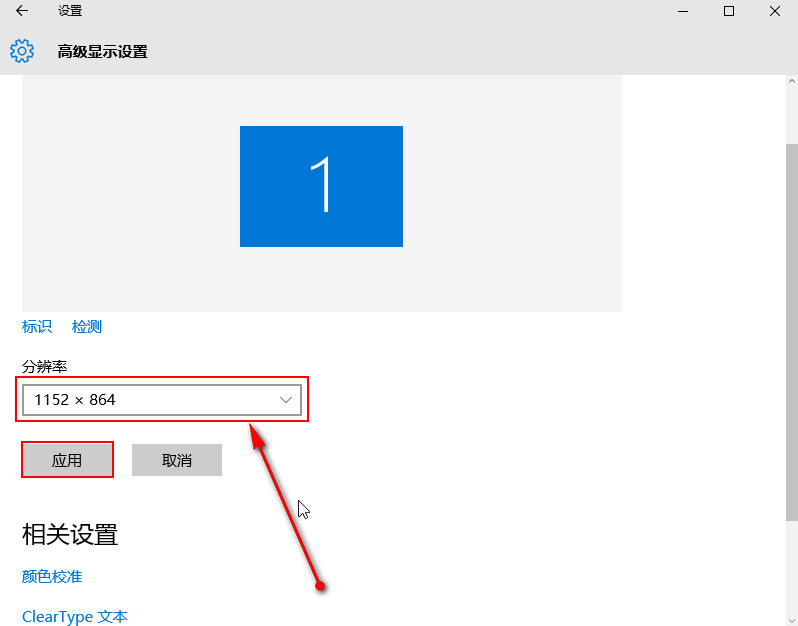设置win10分辨率的具体步骤
来源:PE吧 作者:小吧 发布于:2017-04-06 10:44:33 浏览:23863
电脑分辨率是指电脑屏幕的显示清晰度,分辨率越高就越清晰,我们在使用电脑时总会将分辨率调到最合适的大小,这样就可以在屏幕中看到更多的信息,那么该怎么设置win10的电脑分辨率呢?接下来就给大家详细介绍设置win10分辨率的具体步骤。
1、在桌面上空白处右键点击鼠标,在出现的下滑菜单中,选择“显示设置”选项,如下图所示:
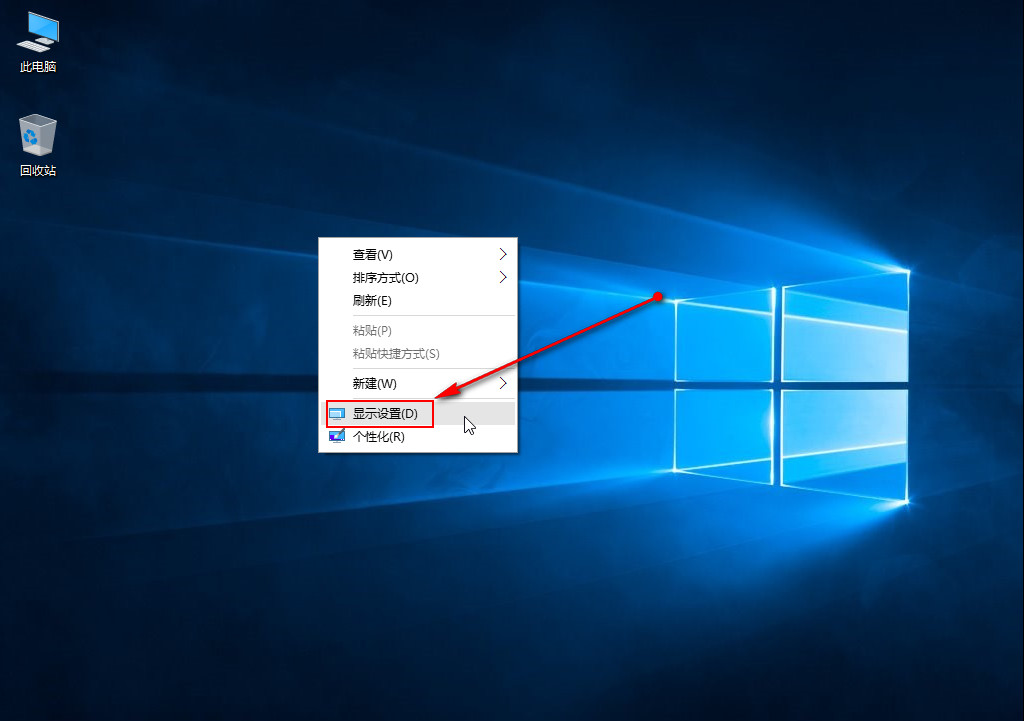
2、再打开的设置窗口中,点击左侧菜单的显示选项,然后在右侧窗口中,点击下方的“高级显示设置”,如下图所示:
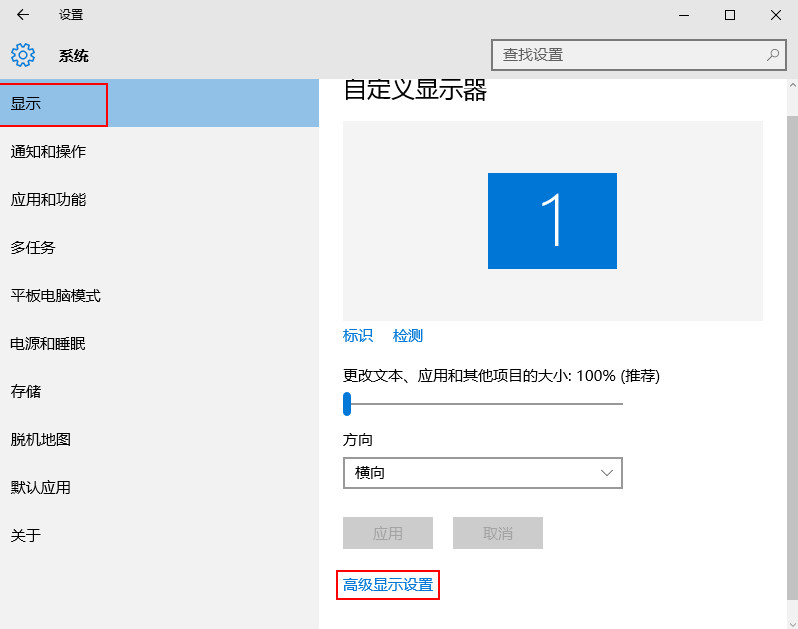
3、在进入的高级显示设置窗口中,在下方的分辨率设置自己想要的分辨率,然后点击应用即可,如下图所示: